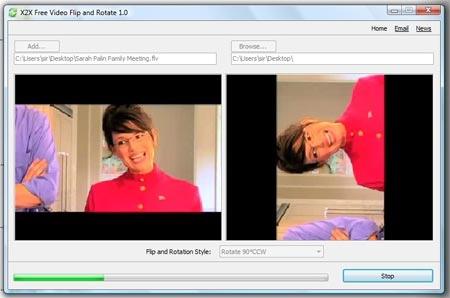Skaitmeniniame pasaulyje vaizdo failai gali būtilaikoma viena sunkiausių ir sunkiausių, o kartais prireikia jas suspausti. Tačiau paprastai sumažėjus dydžiui, prarandama gauto produkto kokybė. Bet jo galima sumažinti iki minimumo ar net visiškai išvengti. Labai dažnai vartotojai tiesiog patenka į aklavietę, kai pirmą kartą susiduria su vaizdo įrašų skaitmeninimu. Atrodo keista, kad tipiškas tik pusvalandžio trukmės vaizdo įrašas gali užimti apie dešimt gigabaitų. Ir jei yra keli tokie klipai, tada jų laikyti nepakaks diskų. Ar yra kokiu nors būdu suspausti vaizdo įrašą neprarandant kokybės?
Taip, tai galima padaryti naudojantVirtualDub. Naudojant joje įmontuotus kodekus, vaizdo įrašų dydis gali būti visiškai priimtinas ir neprarandant vaizdo kokybės. Ši programa yra nemokama ir ją galima lengvai atsisiųsti iš kūrėjų svetainės arba iš bet kokio laisvo programinės įrangos katalogo. Be to, VirtualDub turi ilgą laiką rusų kalbos sąsają, todėl šios programos suprasti nebus sunku.
Prieš spaudžiant filmą neprarandant kokybės,Jūs turite jį atidaryti įdiegtoje programoje, kuri aptarta aukščiau. Pirmasis įkelto vaizdo įrašo rėmelis bus atidarytas jo lange. Palikite garso takelį kaip ir be jokių pakeitimų. Norėdami tai padaryti, spustelėkite „Audio“ meniu punktą ir spustelėkite „Direct stream copy“. Norėdami apdoroti vaizdo įrašo srautą, reikia paspausti vaizdo mygtukus ir viso apdorojimo režimą.
Kitas žingsnis, kaip suspausti vaizdo įrašą be nuostoliųkokybė - tai kodavimo tipo pasirinkimas suspaudimui. Optimaliausias pasirinkimas būtų „DivX“. Tai gali suglaudinti filmus, nepakenkiant jų kokybei. Be to, tokiu būdu gautą klipą galima groti ne tik kompiuteryje, bet net ir paprastame namų DVD grotuve. Todėl dar kartą spustelėkite „Video“ ir „Compression“ mygtukus ir pasirodžiusiame kodekų sąraše pasirinkite „DivX Pro 5.0.3 Codec“. Patvirtinkite savo pasirinkimą spustelėdami mygtuką Konfigūruoti.
Tęsdami procedūrą, kaip suspausti vaizdo įrašą bekokybės praradimas, turėtumėte atidaryti papildomą langą, kuriame nustatysite pasirinktą kodeką. Pažymėkite langelį skirtuke Profilis, jis turėtų būti priešais parinktį Naudoti dvikryptį kodavimą. Dabar turite pereiti į skirtuką Bendrieji parametrai ir visų ten esančių slankiklių vertes nustatyti į „Normal“ padėtį.
Tada skirtuke Bitrate Parameters pasirinkitePirma, „Multipass“, 1-asis leidimas, kuris reiškia „Multipass Compression, 1st Pass“. Po to turite nustatyti pralaidumo parametrus: kuo jis didesnis, tuo geresnė bus suglaudinto vaizdo kokybė. Visi kiti parametrai turi būti palikti nepakeisti. Tada vieną kartą spustelėkite Gerai ir tada dar kartą.
Atėjo ilgai lauktas momentas: kitas žingsnis yra tiksliai tai, kaip suglaudinti vaizdo įrašą neprarandant kokybės. Meniu pasirinkite Failas, tada spustelėkite Įrašyti kaip AVI. Baigę operaciją, išvestyje atsidursite mažame faile, tik tai tik informacija, bet dar ne vaizdo įrašas. Dabar turite iš naujo įvesti kodeko parametrus, esančius skirtuke „Bitrates Parameters“, ir šį kartą sustabdyti elemento „Multipass“, n-tasis leidimas, kuris turi būti suprantamas kaip „Multipass compression, nth pass“, pasirinkimą. Dar kartą dukart spustelėkite Gerai ir dar kartą išsaugokite filmą AVI formatu. Tokiam dvigubam viso vaizdo įrašo apdorojimui reikės šiek tiek daugiau laiko, tačiau klipas visiškai nepraras kokybės, tačiau jo apimtis sumažės keliais dydžiais vienu metu.
Jei nežinote, kaip suspausti AVI be nuostoliųkokybę, tada toje pačioje programoje išbandykite šiuos veiksmus: pirmiausia, iš kodekų sąrašo, sustokite ties „Xvid MPEG-4 Codec“ ir spustelėkite Configure. Perjunkite į tikslinio pralaidumo režimą spustelėdami „Targetquantizer“ naujame lange ir perkelkite slankiklį į dešinę. Po to lauke Daugiau spustelėkite to paties pavadinimo mygtuką: pasirodys naujas langas, kuriame judesio paieškos tikslumo meniu reikia nustatyti 6 - „Ultra High“, o WHQ režimu 4 atlikti „WideSearch“ nustatymą. Toliau šiame ir kituose 2 languose turite spustelėti Gerai. Tada atidarykite vaizdo failą ir konvertuokite jį spustelėdami Išsaugoti kaip meniu Failas.